A forma da mescla varrida é determinada pela forma inicial, a forma final e o caminho 2D especificado.
Para obter informações sobre como utilizar mescla por extrusão por percurso em famílias, consulte Criando a geometria da família.
Vídeo: Criar uma mescla de extrusão por percurso
Sobre mesclas por extrusão por percurso
A ferramenta Mescla por extrusão por percurso permite criar uma mescla que tem dois perfis diferentes, e então executa a extrusão por percurso ao longo de um caminho. A forma da mescla por varredura é determinada pelo caminho 2D que se desenha ou seleciona e os 2 perfis que desenhar ou carregar.
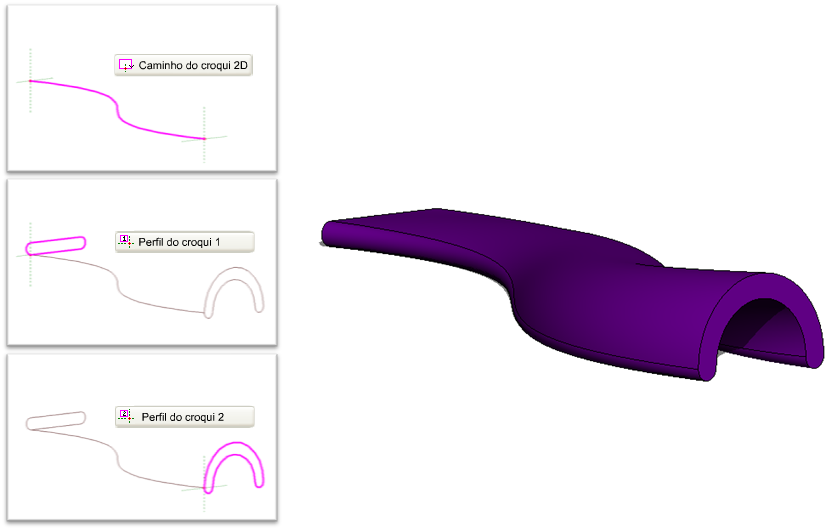
O procedimento a seguir é um método geral para criar uma mescla por varredura. As etapas podem variar dependendo de sua intenção de desenho.
Para criar um sólido ou uma mescla por extrusão por percurso de vazio
- No Editor de família, na guia Criar
 painel Formas, faça um dos seguintes:
painel Formas, faça um dos seguintes: - Para criar uma mescla por extrusão por percurso de sólido, clique em
 (Mescla por extrusão por percurso).
(Mescla por extrusão por percurso). - Para criar uma mescla por extrusão por percurso de vazio, clique no menu suspenso Formas vazias

 (Mescla por extrusão por percurso de vazio).
(Mescla por extrusão por percurso de vazio).
- Para criar uma mescla por extrusão por percurso de sólido, clique em
- Especifique o caminho para a mescla por varredura. Nota: Se necessário, defina o plano de trabalho antes de fazer o croqui ou selecionar o caminho para a mescla por extrusão por percurso. Clique na guia Criar
 painel Plano de trabalho
painel Plano de trabalho
 (Definir).
(Definir). Execute uma das seguintes ações em Modificar | guia Mescla por extrusão por percurso
 painel Mescla por extrusão por percurso:
painel Mescla por extrusão por percurso: - Clique em
 (Caminho do croqui) para desenhar um caminho para a mescla por extrusão por percurso.
(Caminho do croqui) para desenhar um caminho para a mescla por extrusão por percurso. - Clique em
 (Selecionar caminho) para selecionar linhas e arestas existentes para a mescla por extrusão por percurso.
(Selecionar caminho) para selecionar linhas e arestas existentes para a mescla por extrusão por percurso.
- Clique em
- Desenhe ou selecione o caminho.
Para selecionar arestas de outras geometrias sólidas, como extrusões ou mesclas, clique em Selecionar caminho. Ou selecione linhas de croquis existentes, observando a barra de status para saber o que você está escolhendo. Este método de seleção bloqueia automaticamente as linhas de croqui para a geometria escolhida e permite desenhar o caminho em múltiplos planos de trabalho, consequentemente permitindo um caminho 3D.
Nota: Um caminho de mescla por varredura pode ter somente um segmento. - No painel Modo, clique em
 (Finalizar modo de edição).
(Finalizar modo de edição). - Carregue ou faça o croqui do perfil 1.
O ponto da extremidade para o perfil 1 no caminho da mescla por extrusão por percurso é realçada.
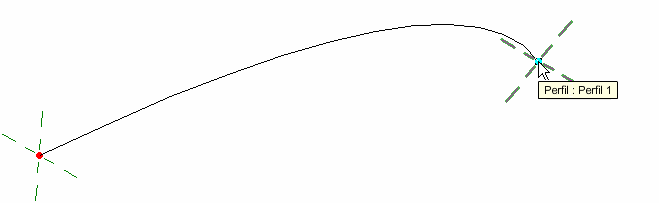
- Para carregar um perfil:
- Clique em Modificar | guia Mescla por varredura,
 painel Mescla por varredura e selecione um perfil do menu suspenso Perfil.
painel Mescla por varredura e selecione um perfil do menu suspenso Perfil. Se o perfil de que necessita ainda não tiver sido carregado no projeto, clique em
 (Carregar perfil) para carregar o perfil.
(Carregar perfil) para carregar o perfil. - Amplie o zoom para ver o perfil.
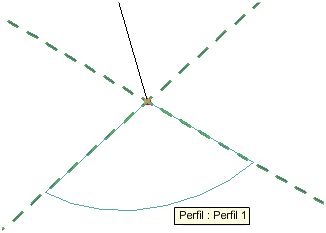
- Use X, Y, Ângulo, opções de Inverter para ajustar a posição do perfil.
Insira os valores para X e Y para especificar o deslocamento para o perfil.
Insira um valor para Ângulo para especificar o ângulo do perfil. O ângulo rotaciona o perfil ao redor da origem do perfil. É possível inserir valores negativos para rotacionar na direção oposta.
Clique em Inverter para inverter o perfil.
- Clique em Aplicar.
- Clique em Modificar | guia Mescla por varredura,
- Para desenhar um perfil:
- No painel Mescla por varredura, verifique se <Por croqui> está selecionado e clique em
 (Editar perfil).
(Editar perfil). - Se a caixa de diálogo Ir para vista for exibida, selecione a vista onde deseja fazer o croqui do perfil, então clique em OK.
- Use as ferramentas em Modificar | guia Mescla por extrusão por percurso > Editar perfil para desenhar o perfil. Os perfis precisam ser voltas fechadas.
- No painel Modo, clique em
 (Finalizar modo de edição).
(Finalizar modo de edição).
- No painel Mescla por varredura, verifique se <Por croqui> está selecionado e clique em
- Para carregar um perfil:
- Clique em Modificar | guia Mescla por extrusão por percurso
 painel Mescla por extrusão por percurso
painel Mescla por extrusão por percurso
 (Selecionar perfil 2).
(Selecionar perfil 2). - Carregue ou faça o croqui do perfil 2 usando as etapas acima.
- Opcionalmente, edite as conexões de vértice. Ao editar conexões de vértices, você controla a quantidade de giro na mescla por extrusão por percurso. Você pode editar conexões de vértices em vistas de planta ou 3D.
- Em Modificar | guia Mescla por varredura
 painel Mescla por varredura, clique em
painel Mescla por varredura, clique em  (Editar vértices).
(Editar vértices). - Na guia Editar vértices
 painel Conexão de vértice, selecione
painel Conexão de vértice, selecione  (Controle na base) ou
(Controle na base) ou  (Controle no topo).
(Controle no topo). - Na área de desenho, clique nos controles azuis para mover as conexões de vértice.
- No painel Conectar vértices, clique nas ferramentas
 (Torcer para a direita) e
(Torcer para a direita) e  (Torcer para a esquerda) para torcer a mescla por extrusão por percurso.
(Torcer para a esquerda) para torcer a mescla por extrusão por percurso.
- Em Modificar | guia Mescla por varredura
- Ao finalizar, clique no painel Modo

 (Finalizar modo de edição).
(Finalizar modo de edição). - Na paleta de Propriedades, especifique as propriedades da mescla por varredura:
- Para definir a visibilidade para uma mescla por extrusão por percurso sólida, em Gráficos, para Sobreposição de Visibilidade/Gráfico, clique em Editar e especifique as configurações de visibilidade.
- Para aplicar um material para uma mescla por extrusão por percurso sólida, em Materiais e acabamentos, clique no campo Material, clique em
 e especifique um material.
e especifique um material. - Para atribuir uma mescla por varredura sólida para uma subcategoria, em Dados de identidade, para Subcategoria, selecione uma subcategoria.
- Clique em Aplicar.